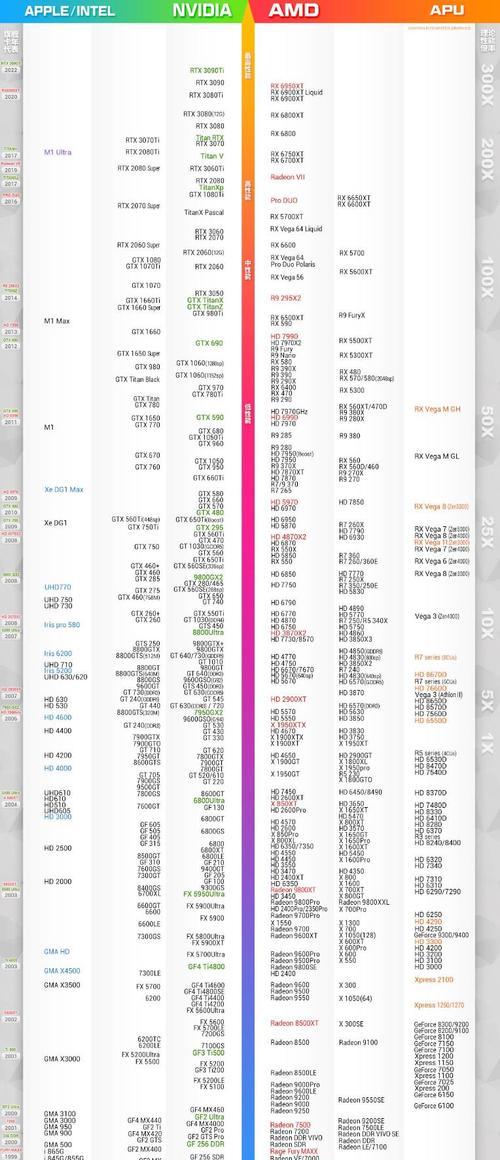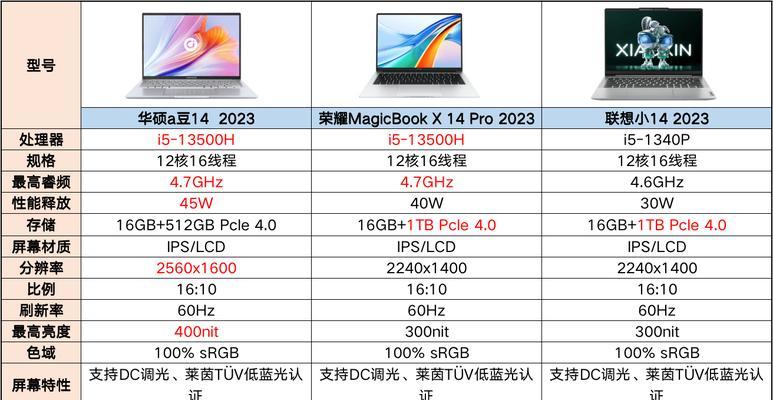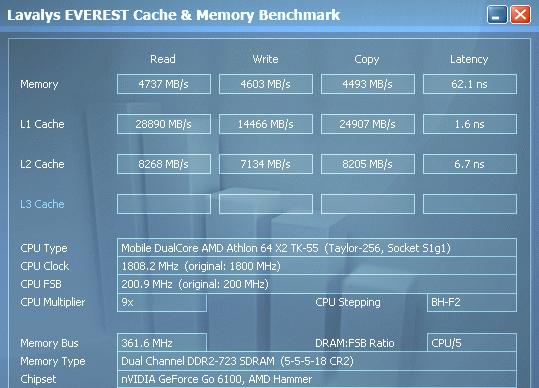随着科技的不断发展,联想笔记本作为一种常见的便携式电脑设备,为我们的工作和娱乐提供了便利。然而,在长期使用过程中,笔记本可能会出现一些问题,例如性能下降、系统不稳定等。为了解决这些问题,升级BIOS是一个重要的操作。本文将介绍联想笔记本升级BIOS的作用,以及升级过程中需要注意的事项。
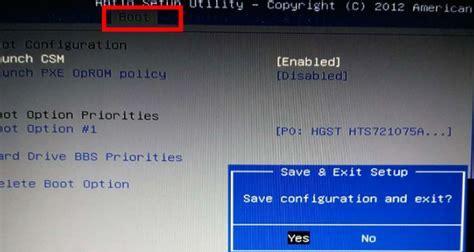
什么是BIOS
BIOS(基本输入/输出系统)是一种位于计算机主板上的固件,负责启动操作系统和管理硬件设备。它是计算机系统中最基本的软件,对于笔记本的正常运行非常重要。
为什么需要升级BIOS
随着时间的推移,BIOS厂商会发布更新版本来修复已知的问题、提高系统稳定性和兼容性。升级BIOS可以解决一些已知问题并改善笔记本的性能。
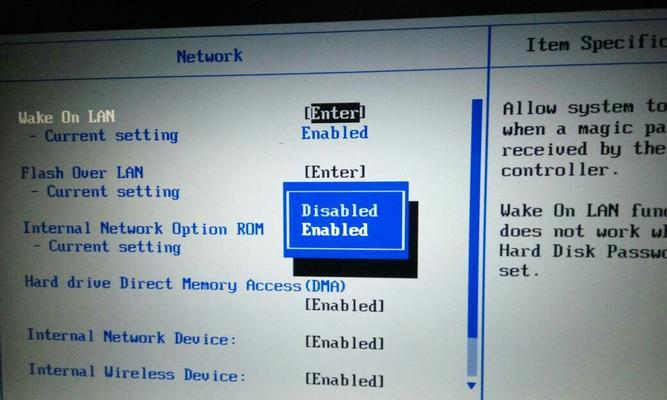
升级BIOS的好处
升级BIOS可以改善笔记本的运行速度和稳定性,修复一些已知的硬件兼容性问题,提高系统的安全性,并支持一些新的硬件和软件功能。
了解您的笔记本型号和当前的BIOS版本
在升级BIOS之前,您应该了解您的笔记本型号和当前安装的BIOS版本。这可以帮助您确定是否有可用的更新版本,并确保升级程序适用于您的设备。
查找和下载适当的BIOS更新文件
在联想官方网站上查找并下载适合您笔记本型号和操作系统的最新BIOS更新文件。确保从可信赖的来源下载文件,以避免潜在的安全风险。

备份重要数据和设置
在升级BIOS之前,建议您备份重要的数据和个人设置。虽然升级过程通常不会丢失数据,但出现意外情况时,备份可以保证您的数据安全。
关闭杀毒软件和其他后台程序
在升级BIOS之前,关闭杀毒软件和其他后台程序可以避免它们干扰升级过程。确保升级过程的稳定性和顺利完成。
准备一个可靠的电源来源
升级BIOS需要一定的时间,所以确保您的笔记本连接到一个稳定的电源源头,以避免在升级过程中突然断电造成的损坏。
运行升级程序
双击下载的BIOS更新文件,按照提示运行升级程序。在升级过程中,不要中断电源或关闭笔记本。
等待升级完成
BIOS升级需要一些时间,取决于文件大小和您的笔记本型号。请耐心等待升级完成,不要在此期间进行其他操作。
重新启动笔记本
升级完成后,系统会要求您重新启动笔记本。按照提示重新启动,并确保BIOS更新成功。
检查BIOS版本
重新启动后,进入BIOS设置界面,检查BIOS版本是否已成功更新。如果更新成功,您可以享受到新的功能和改善后的性能。
解决常见问题
在升级BIOS过程中,可能会遇到一些常见问题,如升级失败、无法进入系统等。本文也将介绍一些解决这些问题的方法。
注意事项
在升级BIOS之前,请务必仔细阅读联想官方网站上提供的相关说明和注意事项,以避免可能的风险和损坏。
升级BIOS可以改善联想笔记本的性能、稳定性和兼容性。然而,在执行升级操作之前,请确保您了解相关注意事项,并按照正确的步骤进行操作,以确保成功和安全。